Nikon S5100 Silver: 2 Подправьте композицию копии.
2 Подправьте композицию копии.: Nikon S5100 Silver
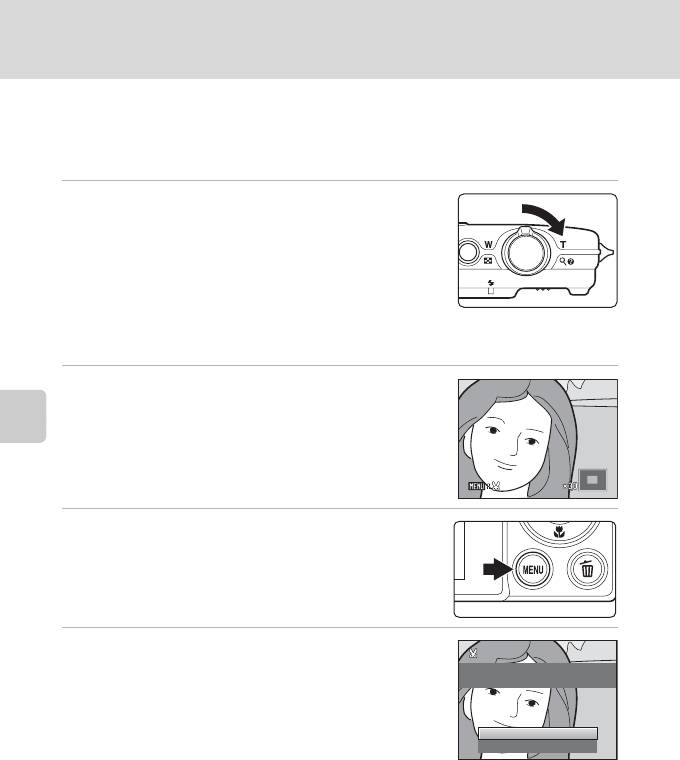
Редактирование изображения
a Кадрирование: создание кадрированных копий
Создайте копию, содержащую только ту часть снимка, которая отображается на мониторе,
когда при использовании увеличения во время просмотра (
A
75) отображается значок
u
. Кадрированные копии сохраняются как отдельные файлы.
1
Поверните кнопку зуммирования в положение
g
(
i
) в режиме
полнокадрового просмотра (
A
70) для увеличения снимка.
Чтобы кадрировать изображение, отображаемое в «вертикальной»
(портретной) ориентации, увеличивайте его до тех пор, пока не исчезнут
черные полосы, отображаемые с обеих сторон монитора. Кадрированное
изображение будет отображаться в горизонтальной ориентации.
Чтобы кадрировать изображение в текущей «вертикальной»
(портретной) ориентации, сначала используйте параметр
Повернуть
снимок
(
A
90), чтобы изображение отображалось в горизонтальной ориентации. После этого увеличьте
изображение, кадрируйте его, а затем вновь придайте ему «вертикальную» (портретную) ориентацию.
2 Подправьте композицию копии.
Поверните кнопку зуммирования в положение g (i)
или f (h) для изменения коэффициента увеличения.
Нажмите кнопку мультиселектора H, I, J или K для
Редактирование изображений
прокрутки снимка так, чтобы на мониторе была видна
только копируемая часть снимка.
3 Нажмите кнопку d.
4 Выберите мультиселектором Да и нажмите
кнопку k.
Сохранить этот снимок в
данном в иде?
Будет создана кадрированная копия.
Для выхода без сохранения копии выберите Нет и
нажмите кнопку k.
Да
Нет
C Размер изображения
Размер изображения (количество пикселей) кадрированной копии уменьшается, поскольку
уменьшается размер области для сохранения.
Если размер изображения кадрированной копии составляет 320 × 240 или 160 × 120, изображение будет выделено серой
рамкой, а в режиме просмотра в левой части монитора будет отображаться значок уменьшенного снимка
B
или
C
.
D Дополнительная информация
Для получения дополнительной информации смотрите раздел «Имена файлов изображений/
звуковых файлов и папок» (A 146).
100
Оглавление
- 1 Нажмите кнопку d.
- 1 Откройте крышку батарейного отсека/
- 1 Подготовьте сетевое зарядное устройство EH-
- 4 Включите сетевое зарядное устройство в
- 1 Для включения фотокамеры нажмите
- 5 Изменение даты и времени.
- 1 Убедитесь, что индикатор включения
- 1 Для включения фотокамеры нажмите
- 1 Подготовьте фотокамеру к съемке.
- 1 Нажмите спусковую кнопку
- 1 Чтобы удалить изображение,
- 1 Нажмите кнопку мультиселектора m
- 1 Нажмите кнопку мультиселектора n
- 1 Нажмите кнопку мультиселектора p
- 1 Нажмите кнопку мультиселектора o
- 1 Нажмите кнопку A в режиме
- 2 Перейдите к меню съемки (A 36),
- 1 Скомпонуйте кадр.
- 1 Нажмите кнопку A в режиме
- 1 Нажмите кнопку A в режиме
- 5 После завершения съемки нажмите кнопку
- 1 Нажмите кнопку A в режиме
- 1 Нажмите кнопку A в режиме
- 3 Нажмите спусковую кнопку затвора, чтобы
- 1 Нажмите кнопку c в режиме
- 1 Нажмите кнопку c в режиме
- 1 Нажмите кнопку c в режиме
- 1 Нажмите кнопку d в режиме просмотра.
- 5 Включает или выключает печать даты
- 1 Выберите мультиселектором Старт и
- 1 Нажмите кнопку мультиселектора J или
- 2 Выберите мультиселектором E Звуковая
- 1 Выберите мультиселектором назначение
- 1 Выберите нужное изображение в режиме
- 1 Выберите нужное изображение в режиме
- 2 Подправьте композицию копии.
- 1 Включите фотокамеру и переведите ее в
- 1 Нажмите кнопку d в режиме
- 1 Выключите фотокамеру. 2 Подключите фотокамеру к телевизору.
- 2 Убедитесь, что фотокамера выключена. 3 Подключите фотокамеру к компьютеру с помощью USB-кабеля,
- 4 Запустите функцию передачи изображений ViewNX 2 программы
- 1 Выключите фотокамеру.
- 1 С помощью мультиселектора выберите
- 6 Выберите Начать печать и нажмите
- 3 Выберите нужный размер бумаги и
- 5 Принтер приступит к печати.
- 1 Нажмите кнопку d.
- 1 Выберите мультиселектором Часовой
- 3 Нажмите кнопку K.






